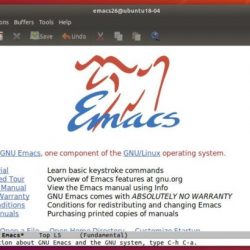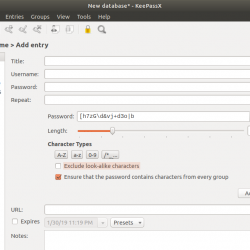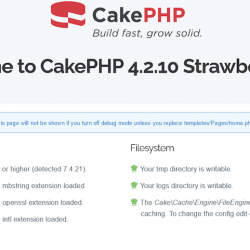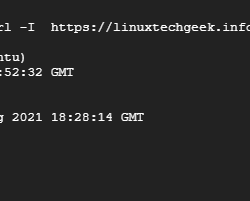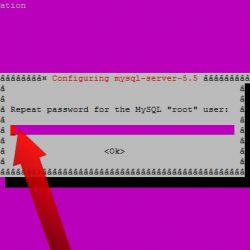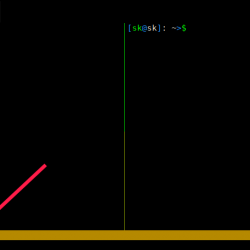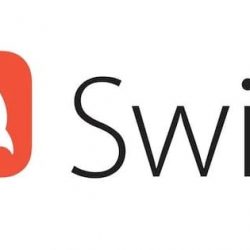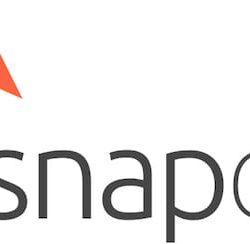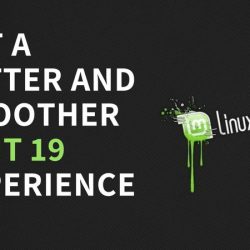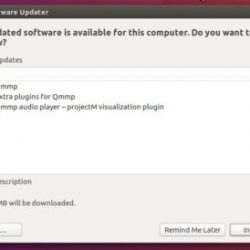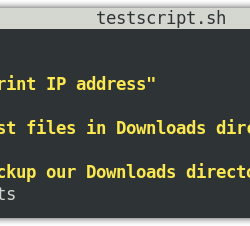在本教程中,我们将向您展示如何在 Ubuntu 20.04 LTS 上安装 Nextcloud。 对于那些不知道的人,Nextcloud 是一个开源的自托管文件同步和共享应用程序(日历、联系人、文档、电子邮件等)。 Nextcloud 的开发人员正在尽最大努力为用户提供更安全的平台、更少的错误和更好的产品。
本文假设您至少具备 Linux 的基本知识,知道如何使用 shell,最重要的是,您将网站托管在自己的 VPS 上。 安装非常简单,假设您在 root 帐户下运行,如果不是,您可能需要添加 ‘sudo‘ 到命令以获取 root 权限。 我将向您展示在 Ubuntu 20.04 (Focal Fossa) 上逐步安装 Nextcloud。 对于 Ubuntu 18.04、16.04 和任何其他基于 Debian 的发行版(如 Linux Mint),您可以按照相同的说明进行操作。
在 Ubuntu 20.04 LTS Focal Fossa 上安装 Nextcloud
步骤 1. 首先,通过运行以下命令确保所有系统包都是最新的 apt 终端中的命令。
sudo apt update sudo apt upgrade
步骤 2. 安装 LAMP 堆栈。
需要 Ubuntu 20.04 LAMP 服务器。 如果您没有安装 LAMP,您可以在此处按照我们的指南进行操作。
步骤 3. 在 Ubuntu 20.04 上安装 Nextcloud。
现在我们下载 Nextloud 的最新版本:
wget https://download.nextcloud.com/server/releases/nextcloud-20.0.0.zip
将 Nextcloud 存档解压缩到服务器上的文档根目录:
unzip nextcloud-20.0.0.zip mv nextcloud /var/www/html
我们将需要更改一些文件夹权限:
chown -R www-data:www-data /var/www/html/nextcloud
步骤 4. 为 Nextcloud 配置 MariaDB。
默认情况下,MariaDB 未加固。 您可以使用 mysql_secure_installation 脚本。 您应该仔细阅读下面的每个步骤,这些步骤将设置 root 密码、删除匿名用户、禁止远程 root 登录以及删除测试数据库和访问安全 MariaDB。
mysql_secure_installation
像这样配置它:
- Set root password? [Y/n] y - Remove anonymous users? [Y/n] y - Disallow root login remotely? [Y/n] y - Remove test database and access to it? [Y/n] y - Reload privilege tables now? [Y/n] y
接下来,我们需要登录 MariaDB 控制台并为 Nextcloud 创建一个数据库。 运行以下命令:
mysql -u root -p
这将提示您输入密码,因此输入您的 MariaDB 根密码并点击 Enter. 登录到数据库服务器后,您需要为 Nextcloud 安装创建一个数据库:
MariaDB [(none)]> CREATE DATABASE nextcloud; MariaDB [(none)]> GRANT ALL PRIVILEGES ON nextcloud.* TO 'nextcloud'@'localhost' IDENTIFIED BY 'your-strong_password'; MariaDB [(none)]> FLUSH PRIVILEGES; MariaDB [(none)]> q
步骤 5. 配置 Apache Nextcloud 的网络服务器。
在中创建一个新的虚拟主机指令 Apache. 例如,新建一个 Apache 虚拟服务器上名为“nextcloud.conf”的配置文件:
touch /etc/apache2/sites-available/nextcloud.conf ln -s /etc/apache2/sites-available/nextcloud.conf /etc/apache2/sites-enabled/nextcloud.conf nano /etc/apache2/sites-available/nextcloud.conf
添加以下行:
<VirtualHost *:80> ServerAdmin [email protected] DocumentRoot "/var/www/html/nextcloud/" ServerName your-domain.com ServerAlias www.your-domain.com <Directory "/var/www/html/nextcloud/"> Options FollowSymLinks AllowOverride All Order allow,deny allow from all </Directory> ErrorLog /var/log/apache2/your-domain.com-error_log CustomLog /var/log/apache2/your-domain.com-access_log common </VirtualHost>
重新启动 Apache 网络服务器,以便进行更改:
sudo a2enmod rewrite sudo a2ensite nextcloud.conf sudo systemctl restart apache2.service
步骤 6. 设置 HTTPS。
我们应该在 Nextcloud 上启用安全的 HTTPS 连接。 我们可以从 Let’s Encrypt 获得免费的 TLS 证书。 从 Ubuntu 20.04 存储库安装 Let’s Encrypt 客户端(certbot):
sudo apt install certbot python3-certbot-apache
接下来,运行以下命令以使用以下命令获取免费的 TLS 证书 Apache 插入:
sudo certbot --apache --agree-tos --redirect --staple-ocsp --email [email protected] -d example.com
如果测试成功,重新加载 Apache 使更改生效:
sudo apache2ctl -t sudo systemctl reload apache2
步骤 7. 访问 Nextcloud Web 界面。
默认情况下,Nextcloud 将在 HTTP 端口 80 上可用。 打开您喜欢的浏览器并导航到 https://your-domain.com/ 或者 https://server-ip-address/ 并完成所需的步骤以完成安装。 如果您使用防火墙,请打开端口 80 以启用对控制面板的访问。 您使用 Nextcloud 做什么取决于您自己。 您可以添加新模块或仅将其用作基于云的文件同步和共享。 您可以安装 安卓应用 甚至可以使用 ownCloud 桌面客户端(它们可以与 Nextcloud 一起正常工作)。
恭喜! 您已成功安装 Nextcloud。 感谢您使用本教程在您的 Ubuntu 20.04 LTS Focal Fossa 系统上安装 Nextcloud 个人云存储。 如需更多帮助或有用信息,我们建议您查看 Nextcloud 官方网站.